キヤノンPIXMA G7020 vs エプソンEcoTank ET-3850: 2023年、最高のスーパータンクプリンターを発見する
キヤノンPIXMA G7020 vs エプソンEcoTank ET-3850: 2023年ベストSuperTankプリンター プリンターを選ぶ際には、印刷品質、速度、インクのコストなどの要素を考慮することが重要です。 2023年、検討に値するSuperTankプリンターは、キヤノンPIXMA …
記事を読む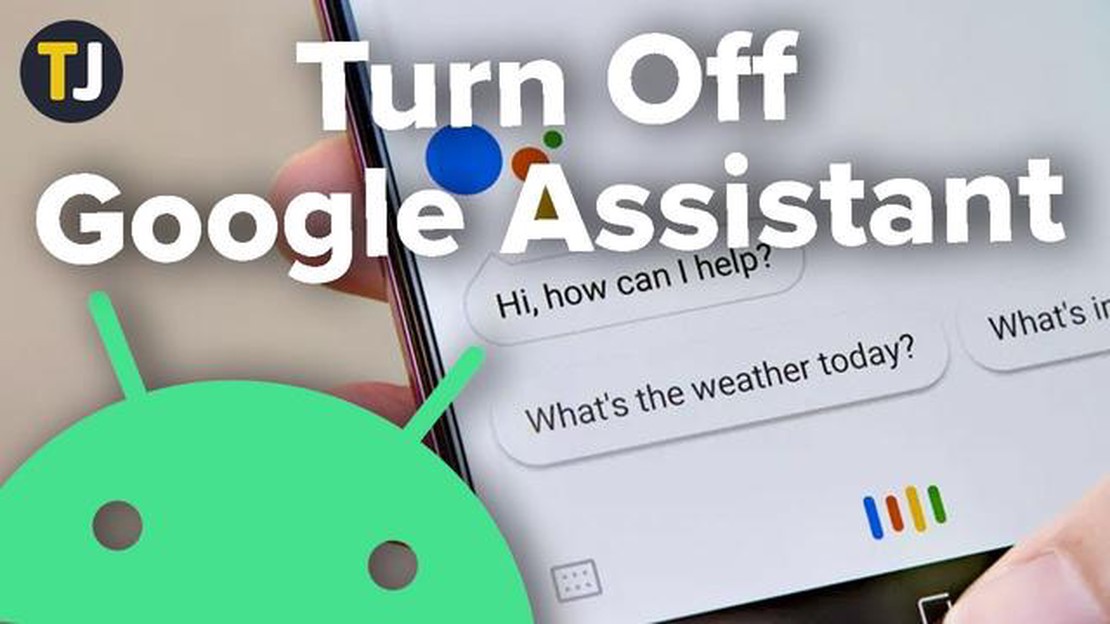
Googleアシスタントは、Googleが提供する音声アシスタントで、質問に答えたり、情報を提供したり、コマンドに従ったり、デバイスを操作したりすることができます。 ただし、この機能を無効にしたい場合もあります。
Googleアシスタントをオフにすると、余計な機能が不要な場合や、音声起動を勝手に使われるのが心配な場合に便利です。 この記事では、さまざまなデバイスでGoogleアシスタントを無効にする方法を紹介します。
**Androidスマートフォンまたはタブレットで無効にする:**まず、Android端末のホームボタンを長押ししてGoogleアシスタントを起動します。 次に、画面右上の「ピック」アイコンをタップし、「設定」を選択します。 Googleアシスタント」セクションまでスクロールダウンし、「Googleアシスタント」をタップします。 次に「アシスタント」タブに移動し、画面下部の「基本機能」をクリックします。 最後に、“Googleアシスタント “ボタンを “オフ “に切り替えます。
重要:音声起動を無効にしてもGoogleアシスタントを使いたい場合は、Googleアシスタントの設定から「音声起動」をオフにします。 デバイス管理やパーソナライズ結果など、その他の設定も編集できます。
Googleアシスタントは、デバイス上でさまざまなコマンドを実行できる音声アシスタ ントです。 しかし、Google アシスタントを無効にする理由があるかもしれません。 この詳細な手順では、さまざまなデバイスで Google アシスタントをオフにする方法を説明します。
1.Androidデバイスの設定を開きます。 2. 下にスクロールし、「Google」を選択します。 3. 端末の管理」または「Googleアシスタント」を選択します。 4. カスタマイズ」または「設定」を選択します。 5. 下にスクロールし、「基本設定」を選択します。 6. “Googleアシスタント “を選択します。 7. アシスタント “タブを選択します。 8. 下にスクロールし、“電話 “を選択します。 9. Googleアシスタント」オプションを「オフ」に切り替えます。
1.iOSデバイスでGoogleアプリを開きます。 2. 右上のアカウントアイコンをタップします。 3. ドロップダウンメニューから「設定」を選択します。 4. “Googleアシスタント “を選択します。 5. 話す能力を指定する “オプションを “オフ “に切り替える。
1.パソコンでChromeブラウザを開きます。 2. アドレスバーに「chrome://settings」と入力し、Enterキーを押します。 3. 下にスクロールし、「詳細設定」を選択します。 4. プライバシーとセキュリティ」を選択します。 5. サイト設定」を選択します。 6. マイク」を選択する。 7. アクセスする前に確認する」の設定を探し、「ブロックする」に切り替えます。
以上の手順で、さまざまなデバイスでGoogleアシスタントを無効にできます。 必要であれば、いつでもこれらの手順を繰り返してGoogleアシスタントを再度有効にすることができます。
Googleアシスタントは、Googleが開発したスマートな音声アシスタントです。 Googleアシスタントは、Googleが開発したスマートな音声アシスタ ントで、音声で質問に答えたり、タスクを実行したり、デバイスを操作したりすることができ ます。 しかし、その便利さや有用性にもかかわらず、様々な理由でGoogleアシスタントをオフにする必要があるユーザーもいるでしょう。
以下は、ユーザーがGoogleアシスタントを無効にしたくなる理由の一部である:
いずれにせよ、ユーザーは自分のニーズや好みに応じて、いつでも端末の設定でGoogleアシスタントを有効にも無効にもできる。
Android 端末で Google アシスタントを無効にするには、以下の手順に従います:
1.設定アイコンをクリックして、端末の設定を開きます。 2. 下にスクロールし、「Google」セクションを見つけます。 3.「Google」をクリックし、「Googleアシスタントを設定」オプションを選択します。 4. 開いたウィンドウで、「音声」タブを選択します。 5. Googleアシスタント」オプションの隣にあるトグルをタップします。 6. Googleアシスタントを無効にすると、一部の機能にアクセスできなくなるという警告ウィンドウが表示されます。 それでもGoogleアシスタントを無効にしたい場合は、「無効にする」をクリックします。
こちらもお読みください: Dog vs Fifa:どちらのサッカーゲームが優れているか? レビューを読んでゲームを選ぼう!
これでAndroid端末のGoogleアシスタントの無効化は完了です!
Googleアシスタントを再度有効にする必要がある場合は、同じ手順で「Googleアシスタント」オプションの横にあるトグルをタップしてください。
こちらもお読みください: ポケモンソードとポケモンシールド:旧世代ポケモンの解説
以下の手順は、iOSデバイスでGoogleアシスタントを無効にするのに役立ちます。
1.デバイスの「設定」アプリを開きます。 2. 下にスクロールし、「Google」セクションをタップします。 3.利用可能なサービスのリストから「Googleアシスタント」を探し、選択します。 4. “音声アシスタント設定 “をタップします。 5. Googleアシスタント」ページで、「ローカルアクセス」オプションの横にあるスイッチをオフにします。 6. 右上の上矢印をタップして前のページに戻る。 7. “音声と通知 “をタップする。 8. Googleアシスタントをホストする」オプションの横にあるスイッチをオフにします。
上記の手順を行うと、iOSデバイスでGoogleアシスタントが無効になります。 将来的にこの機能を再び有効にしたい場合は、この手順の逆の手順を踏むだけです。
Googleアシスタントを無効にすると、スマートデバイスやGoogleアシスタントに依存するサービスの利用に影響を与える可能性があります。 以下は、あなたが経験するかもしれない結果の一部です:
しかし、このような結果にもかかわらず、代替のプラットフォームやサービスを利用する選択肢は常にあります。 以下にそのいくつかを紹介しよう:
さらに、あなたのニーズを満たし、便利なユーザーエクスペリエンスを提供することができる他の多くのスマートデバイスや音声アシスタントがあります。 あなたの好みやニーズによって選択してください。
Android端末でGoogleアシスタントを無効にするには、端末の設定から「Google」または「Googleアシスタント」セクションを開き、「Ok Google」機能を無効にしてください。
残念ながら、GoogleアシスタントはGoogleアプリに統合されているため、iPhoneでGoogleアシスタントを完全に無効にすることはできませんが、iPhoneの設定でマイクへのアクセスを拒否し、「Hey Siri」機能を無効にすることはできます。
はい、Googleアシスタントを一時的に無効にして、音声入力に反応しないようにすることができます。 その場合は、iPhoneの設定から「Google」または「Googleアシスタント」のセクションを開き、「Ok Google」機能を無効にしてください。
同じGoogleアカウントに複数の端末を接続している場合、特定の端末でのみGoogleアシスタントを無効にすることができます。 その場合は、その端末の設定から「Google」または「Googleアシスタント」のセクションを開き、「Ok Google」機能を無効にしてください。
いいえ。Googleアシスタントは統合されたサービスであるため、デバイスから完全に削除することはできません。 Googleアシスタントを無効にするか、マイクとカメラへのアクセスを拒否することしかできません。
端末の設定から「Google」、「音声入力設定」の順に選択し、Googleアシスタントを無効にします。
キヤノンPIXMA G7020 vs エプソンEcoTank ET-3850: 2023年ベストSuperTankプリンター プリンターを選ぶ際には、印刷品質、速度、インクのコストなどの要素を考慮することが重要です。 2023年、検討に値するSuperTankプリンターは、キヤノンPIXMA …
記事を読むFitbit Charge 5 心拍数が表示されない問題の解決方法 Fitbit Charge 5は、ユーザーの健康とフィットネスに関する貴重な情報を提供する先進的なフィットネストラッカーです。 Charge 5の主な機能の1つは、心拍数をモニターする機能です。 しかし、一部のユーザーから、心拍数が …
記事を読む8 2023年のベストBluetoothアンプ 今日のデジタル時代において、音楽は私たちの生活に欠かせないものとなっています。 家にいても、車の中にいても、ジョギングに出かけても、いつでもどこでもお気に入りの曲を聴きたい。 そこで、ブルートゥース・アンプの出番だ。 ワイヤレス接続が可能なこのアンプを …
記事を読むあなたのオンラインビジネスのウェブサイトのためのサイバーセキュリティの特徴 オンラインビジネスがますます普及している昨今、それに伴いサイバー攻撃のリスクも高まっています。 そのため、オンラインビジネスのウェブサイトを保護することは非常に重要な課題となっています。 この記事では、ウェブサイトを構築・維 …
記事を読む作業効率アップに役立つアニメ制作会社トップ5 アニメーションは、マーケティング、教育、インターフェースデザインなど、多くの分野で使用されている強力なビジュアライゼーションおよびコミュニケーションツールです。 プロフェッショナルなアニメーションの作成には時間がかかり、専門的なスキルが必要です。 しか …
記事を読む別のネットワークで使用するためにベライゾンの携帯電話のロックを解除する方法 ベライゾン・ワイヤレスは、その広いカバレッジと高品質なネットワークで知られる、米国最大級のワイヤレス・サービス・プロバイダーです。 しかし、ベライゾンの顧客として、あなたは別のネットワーク上でお使いの携帯電話を使用したいと思 …
記事を読む